Cómo instalar y configurar una VPN en Instant Servers (por WindowsTecnico.com)
WindowsTecnico.com muestra de manera visual cómo crear una VPN en Instant Servers. En el post se especifica cómo configurarla y realizarla “paso a paso para que comprobéis lo fácil que resulta conectarse a tu servidor acens de manera segura”. Recuerda que puedes ver cómo funciona esta conexión VPN cuando quieras si te aprovechas de la oferta vigente y pruebas Instant Servers durante 1 año gratis.
POSTS ORIGINALES: 1 y 2
El primer paso será acceder al servidor como se puede ver en este post.
Una vez conectados al servidor, se deberá acceder al “Server Manager” (Administrador del Servidor).
Una vez en el “Server Manager” se deberá añadir el Rol específico para poder crear la VPN en el servidor. Para ello se procederá a hacer clic en “Add Roles” para poder instalarlo.
Para poder conectar mediante VPN se necesita instalar el rol que permite realizarlas. En nuestro servidor, se marcará el rol “Network Policy and Access Services” (Servicios de Acceso y Directivas de redes).
A continuación, en cuanto a las características del rol seleccionado se van a habilitar las de:
- Enrutamiento y acceso remoto.
- Servicio de acceso remoto
- Enrutamiento
Una vez seleccionadas las características se hará clic en “Next” para proceder a instalarlas.
Una vez instalado completamente el Rol solo falta la puesta en marcha de la VPN y la configuración en nuestro INSTANT SERVERS de ACENS.
Para explicar esa puesta en marcha y configuración de ambas partes (Servidor-Cliente) se realizará un tutorial “Paso a Paso” para que comprobéis que realmente es fácil realizar tu conexión segura con INSTANT SERVER.
PASO A PASO – PUESTA EN MARCHA DEL SERVICIO
- Se tendrá que poner en marcha el servicio para establecer nuestra conexión VPN, para ello tendremos que desplegar el menú contextual haciendo clic con el botón derecho en “Network Polity Access” y hacer clic en “Configure and enable routing and remote Access”
- Se deberá elegir qué combinación de servicios necesitaremos, como solo queremos realizar una VPN se ha de hacer clic en “Custom Coniguration”. Y seleccionar más adelante “VPN Access”.
- Se terminará la instalación para posteriormente configurar las reglas de autentificación de usuarios, permisos de usuarios para conectar la VPN, etc.
Bien, se va a dar paso a explicar con un paso a paso cómo configurar nuestro servidor para poder realizar la VPN de forma sencilla. Utilizaremos las configuraciones por defecto, pero esto es totalmente configurable. Lo primero que se ha de hacer en el Administrador del Servidor en el rol de Enrutamiento y Acceso Remoto es desplegar el menú contextual con un clic derecho y hacer clic izquierdo en “Propiedades”.
Una vez en las propiedades del servicio se ha de seleccionar la pestaña general para comprobar que podremos realizar VPN y no solo “Enrutamiento LAN”.
Una vez comprobado esto se pasará a configurar la siguiente pestaña, en este caso “Seguridad”. En esta se deberán comprobar los métodos de autenticación para más adelante poder conectar sin problemas nuestra VPN. Como he explicado en el inicio del post, se usarán las configuraciones por defecto, pero deberemos estar bien atentos porque luego en nuestro host cliente se deberá tener el mismo tipo de autenticación para poder conectar.
A continuación en la pestaña IPv4 se ha de seleccionar “Conjunto de direcciones estáticas”. ¿Que cuál es el motivo? Pues que la otra opción es por si disponemos de servicio DHCP propio en el servidor, como no es el caso, dejaremos que el propio servicio nos ofrezca un pool de direcciones IP previamente configuradas para poder ser un host visible dentro de la VPN. Como se puede observar se han asignado un rango de direcciones IP para que el servicio nos las “suministre”.
Ahora lo último y casi más importante, se ha de recordar que debemos seleccionar y dar permiso de quien y cuando queremos que conecte a nuestra VPN, para eso solo habrá que habilitar el permiso de marcado o “Dial-IN» al usuario en cuestión. Bien se realizará de la siguiente manera. Otra vez en el “Administrador del Servidor” se desplegará la pestaña “Configuración” y también la pestaña “Usuarios y Grupos Locales”. En la Unidad Organizativa llamada “Usuarios” aparecerán los usuarios dados de alta en el servidor (en este caso el administrador). Para asignarle permisos para acceder a la VPN se deberá hacer clic con el botón derecho y clic en “Propiedades”.
Una vez en “Propiedades: Administrador”, en la pestaña “Marcado” (Dial-In) se deberá habilitar como se muestra en la imagen la opción “Permitir Acceso”.
Una vez se tenga todo esto listo ya solo falta realizar una nueva VPN en nuestro host cliente. Comprobar que los métodos de autenticación son los correctos y conectar.
Si quieres estar a la última en tecnología y conocer todo lo que se mueve en el sector, ¡suscríbete a nuestro boletín!


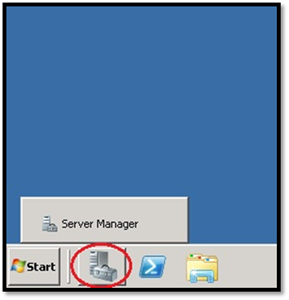
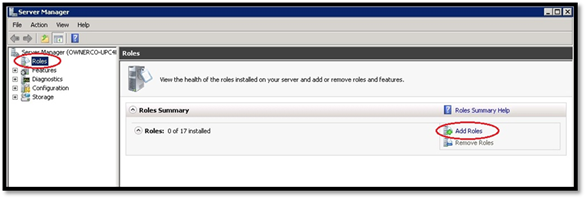
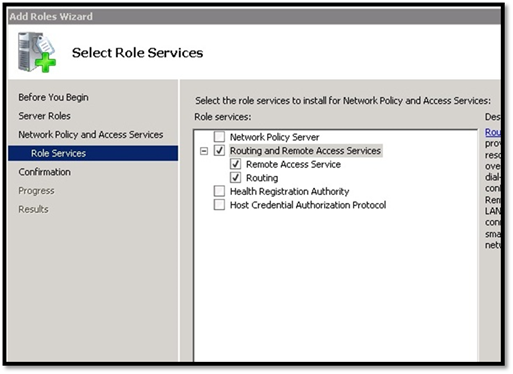
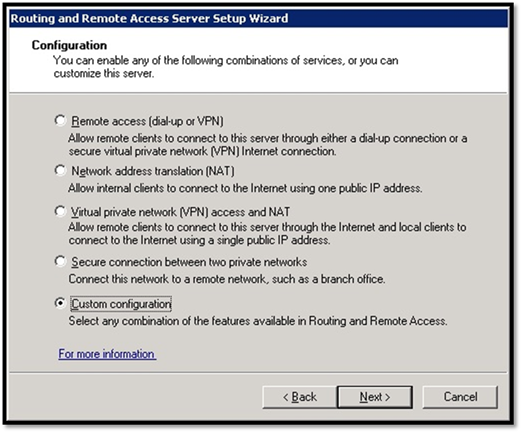
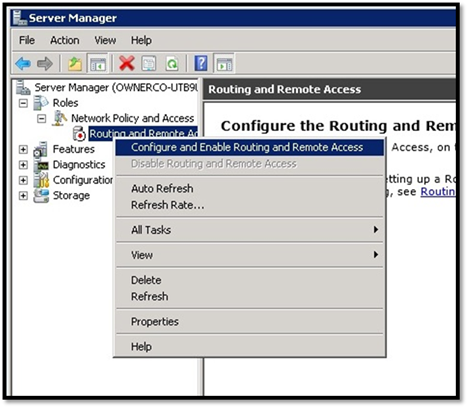
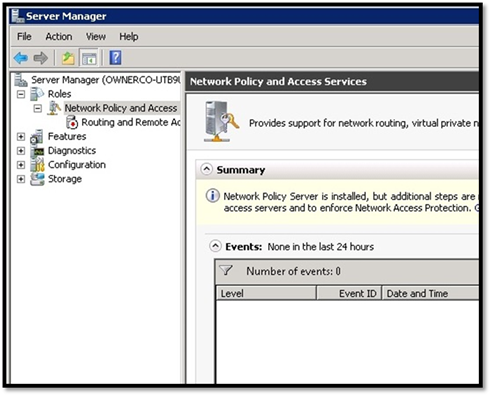
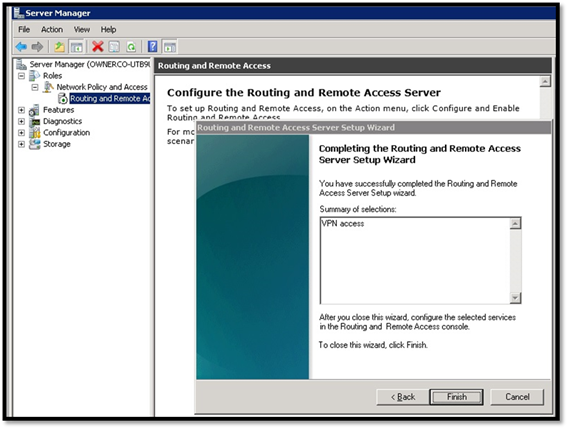
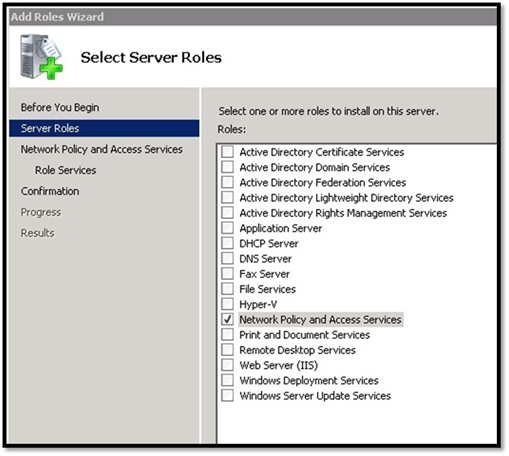
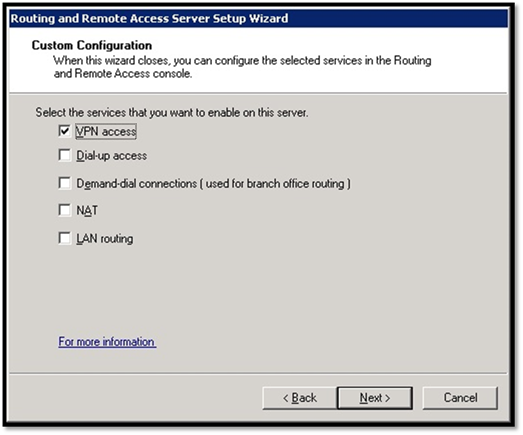
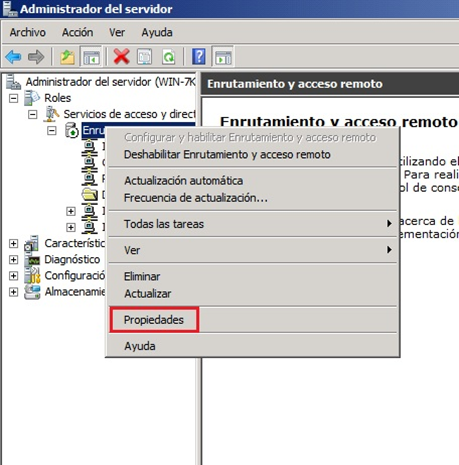
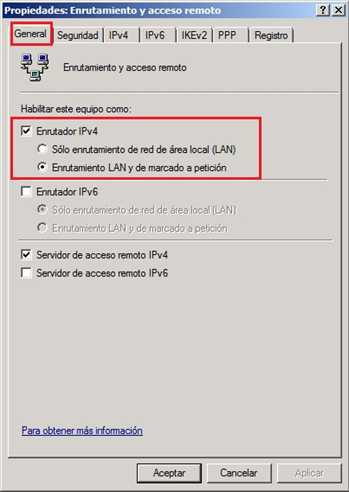
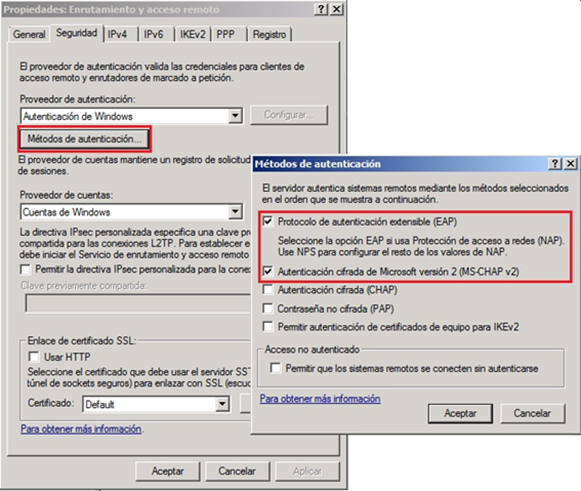
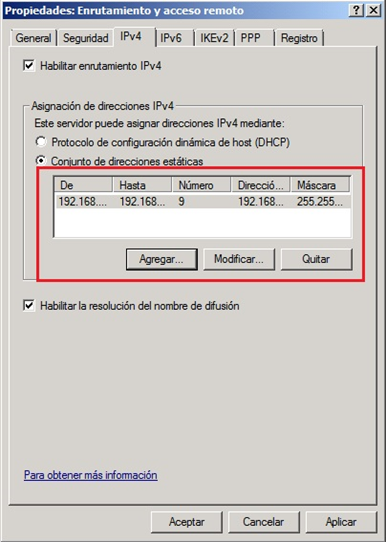
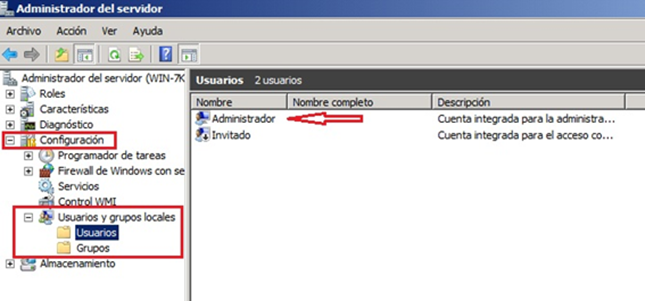
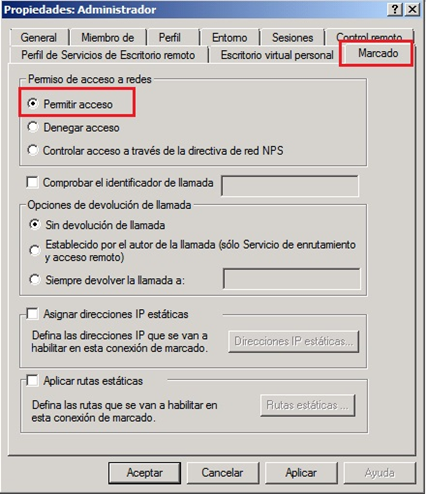

Déjanos un comentario o cuéntanos algo.